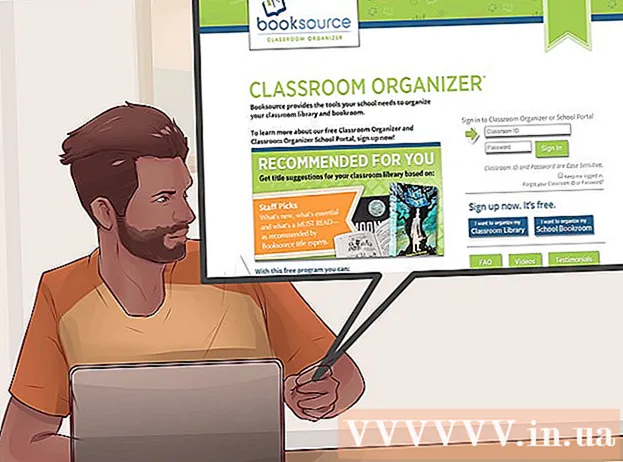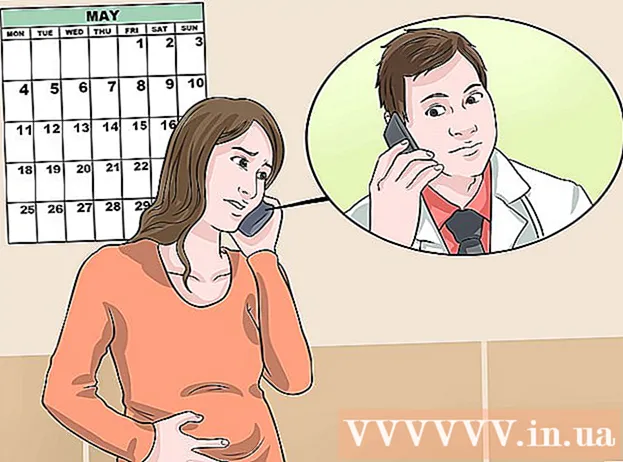Հեղինակ:
Clyde Lopez
Ստեղծման Ամսաթիվը:
26 Հուլիս 2021
Թարմացման Ամսաթիվը:
1 Հուլիս 2024

Բովանդակություն
- Քայլեր
- Մեթոդ 1 3 -ից. Outlook 2010
- Մեթոդ 2 3 -ից. Outlook 2007
- Մեթոդ 3 3 -ից. Outlook 2003
- Խորհուրդներ
- Գուշացումներ
Օգտագործելով ձեր ստեղծած կանոնը ՝ Outlook- ը կարող է վերլուծել յուրաքանչյուր մուտքային էլ. Այն նաև թույլ է տալիս պահպանել յուրաքանչյուր կանոնով ուղարկված էլ.
Քայլեր
Մեթոդ 1 3 -ից. Outlook 2010
 1 Սկսեք Microsoft Outlook- ը: Կտտացրեք ներդիրին Ֆայլ, ապա սեղմեք կոճակը Կառավարման կանոններ և նախազգուշացումներ.
1 Սկսեք Microsoft Outlook- ը: Կտտացրեք ներդիրին Ֆայլ, ապա սեղմեք կոճակը Կառավարման կանոններ և նախազգուշացումներ.  2 Ընտրեք, թե որ հաշվի վրա է կիրառվելու կանոնը: Ցուցակից Կիրառել փոփոխություններ այս թղթապանակում , ընտրեք այն հաշիվը, որի վրա կկիրառվի նոր կանոնը:
2 Ընտրեք, թե որ հաշվի վրա է կիրառվելու կանոնը: Ցուցակից Կիրառել փոփոխություններ այս թղթապանակում , ընտրեք այն հաշիվը, որի վրա կկիրառվի նոր կանոնը:  3 Ստեղծեք նոր կանոն: Ներդիրում Էլեկտրոնային փոստի կանոններ Մամուլ Նոր ....
3 Ստեղծեք նոր կանոն: Ներդիրում Էլեկտրոնային փոստի կանոններ Մամուլ Նոր ....  4 Սկսեք նոր ձև: «Նոր ...» կոճակը սեղմելուց հետո ՝ Կանոնի կախարդ... Հրաշագործի առաջին քայլում կտտացրեք Սկսեք դատարկ կանոնից և ընտրեք տողը Իմ ստացած հաղորդագրությունների վրա կանոնը կիրառելըապա սեղմել Հետագայում.
4 Սկսեք նոր ձև: «Նոր ...» կոճակը սեղմելուց հետո ՝ Կանոնի կախարդ... Հրաշագործի առաջին քայլում կտտացրեք Սկսեք դատարկ կանոնից և ընտրեք տողը Իմ ստացած հաղորդագրությունների վրա կանոնը կիրառելըապա սեղմել Հետագայում.  5 Սահմանեք կանոնը կիրառելու պայմանները: Ստուգեք վանդակը Ստացողներից կամ հանրային խմբիցև այնուհետև պատուհանի ներքևում Կանոնների կախարդներ, կտտացրեք հղմանը ստացողներ կամ հասարակական խումբ... Կհայտնվի պատուհան Կանոնի հասցեն... Մուտքագրեք դաշտում անհրաժեշտ ուղարկողները From->, սեղմել լավ եւ Հետագայում.
5 Սահմանեք կանոնը կիրառելու պայմանները: Ստուգեք վանդակը Ստացողներից կամ հանրային խմբիցև այնուհետև պատուհանի ներքևում Կանոնների կախարդներ, կտտացրեք հղմանը ստացողներ կամ հասարակական խումբ... Կհայտնվի պատուհան Կանոնի հասցեն... Մուտքագրեք դաշտում անհրաժեշտ ուղարկողները From->, սեղմել լավ եւ Հետագայում.  6 Ստեղծեք առաքում: Պատուհանում Կանոնների վարպետները, նշեք վանդակը հասցեատերերին կամ հանրային խմբինև այնուհետև պատուհանի ներքևում Կանոնների կախարդներ, կտտացրեք հղմանը ստացողներ կամ հասարակական խումբ... Կհայտնվի պատուհան Կանոնի համար հասցե... Մուտքագրեք (կամ ընտրեք հասցեների գրքից) ստացողի հասցեն և սեղմեք լավ.
6 Ստեղծեք առաքում: Պատուհանում Կանոնների վարպետները, նշեք վանդակը հասցեատերերին կամ հանրային խմբինև այնուհետև պատուհանի ներքևում Կանոնների կախարդներ, կտտացրեք հղմանը ստացողներ կամ հասարակական խումբ... Կհայտնվի պատուհան Կանոնի համար հասցե... Մուտքագրեք (կամ ընտրեք հասցեների գրքից) ստացողի հասցեն և սեղմեք լավ.  7 Ստուգեք նշված կանոնը: Պատուհանի ներքևում Կանոնների կախարդներ կտեսնեք կանոնի նկարագրությունը: Համոզվեք, որ պայմանները ճիշտ են և կտտացրեք Ավարտելու համար.
7 Ստուգեք նշված կանոնը: Պատուհանի ներքևում Կանոնների կախարդներ կտեսնեք կանոնի նկարագրությունը: Համոզվեք, որ պայմանները ճիշտ են և կտտացրեք Ավարտելու համար.  8 Կիրառեք կանոնը: Պատուհանում Կանոններ և ահազանգեր, սեղմել լավ կիրառել ստեղծված կանոնը:
8 Կիրառեք կանոնը: Պատուհանում Կանոններ և ահազանգեր, սեղմել լավ կիրառել ստեղծված կանոնը:
Մեթոդ 2 3 -ից. Outlook 2007
 1 Սկսեք Microsoft Outlook- ը: Կտտացրեք փոստ մեջ անցումային տարածքներ, ընտրեք ընտրացանկը Ծառայություն և սեղմել Կանոններ և ահազանգեր .
1 Սկսեք Microsoft Outlook- ը: Կտտացրեք փոստ մեջ անցումային տարածքներ, ընտրեք ընտրացանկը Ծառայություն և սեղմել Կանոններ և ահազանգեր .  2 Ընտրեք, թե որ հաշվի վրա է կիրառվելու կանոնը: Եթե Outlook- ում ունեք մեկից ավելի հաշիվ, ապա ցուցակը Կատարել փոփոխություններ թղթապանակում ընտրել թղթապանակը Մուտքի արկղորի նկատմամբ ցանկանում եք կիրառել նոր կանոնը:
2 Ընտրեք, թե որ հաշվի վրա է կիրառվելու կանոնը: Եթե Outlook- ում ունեք մեկից ավելի հաշիվ, ապա ցուցակը Կատարել փոփոխություններ թղթապանակում ընտրել թղթապանակը Մուտքի արկղորի նկատմամբ ցանկանում եք կիրառել նոր կանոնը:  3 Ստեղծեք նոր կանոն: Նախ, կտտացրեք Ստեղծեք կանոն .
3 Ստեղծեք նոր կանոն: Նախ, կտտացրեք Ստեղծեք կանոն .  4 Որոշեք, թե երբ ստուգել հաղորդագրությունները: Պատուհանում Սկսեք դատարկ կանոնից , սեղմել Ստանալուց հետո հաղորդագրությունը ստուգելը , և սեղմել Հետագայում .
4 Որոշեք, թե երբ ստուգել հաղորդագրությունները: Պատուհանում Սկսեք դատարկ կանոնից , սեղմել Ստանալուց հետո հաղորդագրությունը ստուգելը , և սեղմել Հետագայում .  5 Ընտրեք ձեր չափանիշները: Վրա Քայլ 1: Ընտրեք ընտրության պայմանները, նշեք այն պայմանների կողքին գտնվող վանդակը, որը պետք է համապատասխանի մուտքային հաղորդագրություններին:
5 Ընտրեք ձեր չափանիշները: Վրա Քայլ 1: Ընտրեք ընտրության պայմանները, նշեք այն պայմանների կողքին գտնվող վանդակը, որը պետք է համապատասխանի մուտքային հաղորդագրություններին:  6 Փոխել նկարագրությունը: Կտտացրեք ընդգծված արժեքին, որը համապատասխանում է նշված պայմանին Քայլ 2: Փոխել կանոնի նկարագրությունը և ընտրեք կամ մուտքագրեք այս պայմանի համար անհրաժեշտ տեղեկատվությունը:
6 Փոխել նկարագրությունը: Կտտացրեք ընդգծված արժեքին, որը համապատասխանում է նշված պայմանին Քայլ 2: Փոխել կանոնի նկարագրությունը և ընտրեք կամ մուտքագրեք այս պայմանի համար անհրաժեշտ տեղեկատվությունը: - Կտտացրեք Հետագայում:
 7 Սահմանեք ստացողը: Վրա Քայլ 1: Ընտրեք գործողություններ , նշեք վանդակը հասցեատերերին կամ փոստային ցուցակին .
7 Սահմանեք ստացողը: Վրա Քայլ 1: Ընտրեք գործողություններ , նշեք վանդակը հասցեատերերին կամ փոստային ցուցակին . - Կտտացրեք ստացողների կամ փոստային ցուցակ վրա Քայլ 2: Փոխել կանոնի նկարագրությունը .
- Կրկնակի սեղմեք ստացողի կամ բաշխման ցուցակի վրա, որին ցանկանում եք ուղարկել հաղորդագրություններ:
- Կտտացրեք լավ եւ հետո Հետագայում երկու անգամ անընդմեջ:
 8 Անվանեք ձեր կանոնը: Մուտքագրեք անունը Քայլ 1: Նշեք կանոնի անունը.
8 Անվանեք ձեր կանոնը: Մուտքագրեք անունը Քայլ 1: Նշեք կանոնի անունը.  9 Միացրեք կանոնը: Նոր կանոնը կարող եք կիրառել այն պանակներում, որոնք արդեն ձեր թղթապանակներում են: Ստուգեք վանդակը Գործարկեք այս կանոնը թղթապանակում արդեն եղած հաղորդագրությունների համար ....
9 Միացրեք կանոնը: Նոր կանոնը կարող եք կիրառել այն պանակներում, որոնք արդեն ձեր թղթապանակներում են: Ստուգեք վանդակը Գործարկեք այս կանոնը թղթապանակում արդեն եղած հաղորդագրությունների համար ....  10 Այս կանոնը բոլոր հաշիվների և մուտքի արկղերի վրա կիրառելու համար ընտրեք վանդակը Ստեղծեք կանոն բոլոր հաշիվների համար . Եթե ունեք միայն մեկ հաշիվ կամ Մուտքի արկղ, այս տարրը անգործուն կլինի:
10 Այս կանոնը բոլոր հաշիվների և մուտքի արկղերի վրա կիրառելու համար ընտրեք վանդակը Ստեղծեք կանոն բոլոր հաշիվների համար . Եթե ունեք միայն մեկ հաշիվ կամ Մուտքի արկղ, այս տարրը անգործուն կլինի:  11 Կտտացրեք Ավարտել:
11 Կտտացրեք Ավարտել:
Մեթոդ 3 3 -ից. Outlook 2003
 1 Սկսեք Microsoft Outlook- ը: Կտտացրեք փոստ մեջ Անցումային շրջաններ , ընտրեք ընտրացանկը Ծառայություն և սեղմել Կանոններ և ահազանգեր .
1 Սկսեք Microsoft Outlook- ը: Կտտացրեք փոստ մեջ Անցումային շրջաններ , ընտրեք ընտրացանկը Ծառայություն և սեղմել Կանոններ և ահազանգեր .  2 Ընտրեք, թե որ հաշվի վրա է կիրառվելու կանոնը: Եթե Outlook- ում ունեք մեկից ավելի հաշիվ, ապա ցուցակը Կատարել փոփոխություններ թղթապանակում ընտրել թղթապանակը Մուտքի արկղորի նկատմամբ ցանկանում եք կիրառել նոր կանոնը:
2 Ընտրեք, թե որ հաշվի վրա է կիրառվելու կանոնը: Եթե Outlook- ում ունեք մեկից ավելի հաշիվ, ապա ցուցակը Կատարել փոփոխություններ թղթապանակում ընտրել թղթապանակը Մուտքի արկղորի նկատմամբ ցանկանում եք կիրառել նոր կանոնը:  3 Ստեղծեք նոր կանոն: Նախ, կտտացրեք Ստեղծեք կանոն .
3 Ստեղծեք նոր կանոն: Նախ, կտտացրեք Ստեղծեք կանոն . - Սեղմել Սկսեք դատարկ կանոնից .
 4 Որոշեք, թե երբ ստուգել հաղորդագրությունները: Կտտացրեք Ստանալուց հետո հաղորդագրությունը ստուգելը... Վրա Քայլ 1: Ընտրեք ընտրության պայմանները .
4 Որոշեք, թե երբ ստուգել հաղորդագրությունները: Կտտացրեք Ստանալուց հետո հաղորդագրությունը ստուգելը... Վրա Քայլ 1: Ընտրեք ընտրության պայմանները . - Կտտացրեք Հետագայում.
 5 Ստուգեք համապատասխան տուփերը: Ստուգեք տուփերը այն պայմանների կողքին, որոնցում մուտքային էլ Քայլ 1: Ընտրեք ընտրության պայմանները .
5 Ստուգեք համապատասխան տուփերը: Ստուգեք տուփերը այն պայմանների կողքին, որոնցում մուտքային էլ Քայլ 1: Ընտրեք ընտրության պայմանները .  6 Մուտքագրեք նկարագրություն: Պատուհանում Քայլ 2. Փոփոխեք կանոնների նկարագրությունը , կտտացրեք պայմանին համապատասխանող ընդգծված արժեքին և ընտրեք կամ մուտքագրեք ձեր ուզած տվյալները:
6 Մուտքագրեք նկարագրություն: Պատուհանում Քայլ 2. Փոփոխեք կանոնների նկարագրությունը , կտտացրեք պայմանին համապատասխանող ընդգծված արժեքին և ընտրեք կամ մուտքագրեք ձեր ուզած տվյալները: - Կտտացրեք Հետագայում.
 7 Սահմանեք ստացողը: Ստուգեք վանդակը ստացողների կամ փոստային ցուցակ վրա Քայլ 1: Ընտրեք գործողություններ .
7 Սահմանեք ստացողը: Ստուգեք վանդակը ստացողների կամ փոստային ցուցակ վրա Քայլ 1: Ընտրեք գործողություններ . - Կտտացրեք ստացողներ կամ բաշխման ցուցակ մեջ Քայլ 2. Փոփոխեք կանոնների նկարագրությունը
- Կրկնակի սեղմեք հասցեատիրոջ անվան կամ բաշխման ցուցակի վրա, որն օգտագործվելու է վերահղման համար, այնուհետև կտտացրեք լավ .
- Կտտացրեք Հետագայում երկու անգամ:
 8 Ավարտեք կանոն ստեղծելը: Մուտքագրեք կանոնի անունը պատուհանում Քայլ 1: Նշեք կանոնը .
8 Ավարտեք կանոն ստեղծելը: Մուտքագրեք կանոնի անունը պատուհանում Քայլ 1: Նշեք կանոնը . - Սեղմեք կոճակը Պատրաստ է
Խորհուրդներ
- Նշում. Այս հոդվածը չի բացատրում, թե ինչպես վերահասցեավորել բոլոր մուտքային հաղորդագրությունները: Ընկերությունները և ձեռնարկությունները կարող են ունենալ հատուկ քաղաքականություն հաղորդագրությունների ավտոմատ փոխանցման վերաբերյալ: Եթե դուք օգտագործում եք Exchange / MAPI փոստի սերվեր ՝ էլփոստը արտաքին էլ. Հասցեին փոխանցելու համար, Exchange սերվերում կան կարգավորումներ, որոնք կարող են արգելել նման գործողությունները: Ստուգեք ձեր համակարգի ադմինիստրատորին, որպեսզի նրանք թույլ տան նման տեսակի վերահղում:
- Դուք կարող եք փոխանցել ցանկացած մուտքային հաղորդագրություն, եթե ուղարկողը չի օգտագործել Տեղեկատվության իրավունքների կառավարումը (IRM), ինչը թույլ չի տալիս ստացողին կիսել հաղորդագրության բովանդակությունը այլ մարդկանց հետ: Միայն ուղարկողը կարող է հեռացնել սահմանափակ մուտքի թույլտվությունը նամակից:
- IRM- ի միջոցով կարող եք ստեղծել Սահմանափակ փոստ միայն Microsoft Office- ի մասնագիտական խմբագրությամբ:
Գուշացումներ
- Մի ստեղծեք հաղորդագրությունների ավտոմատ վերահասցեավորում կամ փոխանցում կորպորատիվ ցանցից դուրս էլ. Փոստի հասցեին: Եթե նամակը հեռանում է ապահով կորպորատիվ ցանցից, այն կարող է գաղտնալսվել կամ ստացվել այն մարդկանց կողմից, ում նամակը նախատեսված չէր:Շատ կազմակերպություններում և ընկերություններում հաղորդագրությունների ավտոմատ փոխանցումն արտաքին հասցե համարվում է ցանցի և համակարգչային տեխնոլոգիաների քաղաքականության խախտում: